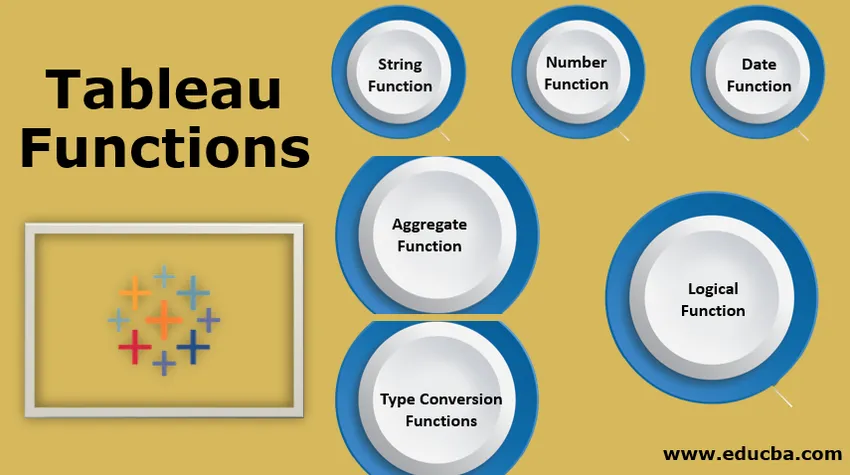
Översikt över Tableau-funktioner
Eftersom varje bil har olika funktioner som bromsar, gaspedal, koppling, torkar, strålkastare, AC, musiksystem, vänster höger-indikatorer, etc. som hjälper oss att köra en bil bekvämt och på lämpligt sätt. På Tableau har vi också olika funktionskategorier, och i varje kategori har vi ett antal funktioner som hjälper oss att utföra beräkningar och visualisera data enligt våra krav, det för lätt och snabbt.
Baserat på vilken typ av data som måste visualiseras, aggregering och logikdrift som krävs i visualiseringen delas tablåfunktionerna in i olika kategorier. Varje kategori har funktioner för ett specifikt syfte som förklaras nedan.
Typer av Tableau-funktioner
- Strängfunktion
- Nummerfunktion
- Datum Funktion
- Aggregerad funktion
- Logisk funktion
- Skriv konverteringsfunktioner
Hur använder man Tableau-funktionen?
Steg 1 :
För att tillämpa Tableau-funktionen måste vi skapa ett beräknat fält som kan skapas genom att klicka på fliken Analys i tableau-kalkylbladet och sedan på "Skapa beräknat fältalternativ" från rullgardinsmenyn som visas i figur 1 nedan och markerad i röd.
Steg 2:
Efter att ha klickat på Skapa beräkningsfältalternativ hittar du en rullgardinsmeny som innehåller en lista över alla tablåfunktioner med beskrivning och exempel. Du kan välja funktion från rullgardinsmenyn eller så kan du söka i textrutan som visas i figur 2. Se till att du namnger ditt beräknade fält innan du klickar på Apply och OK. I figur 2 har jag betecknat mitt beräknade fält som "Innehåller".
Tableau-beräkningsfältredigeraren informerar oss också om vår beräkning är giltig eller inte. Du kan se denna indikator längst ner i redaktören.
Steg 3:
När du har klickat på OK kan du dra och släppa det beräknade fältet från mått / dimension i arket för att se resultaten.
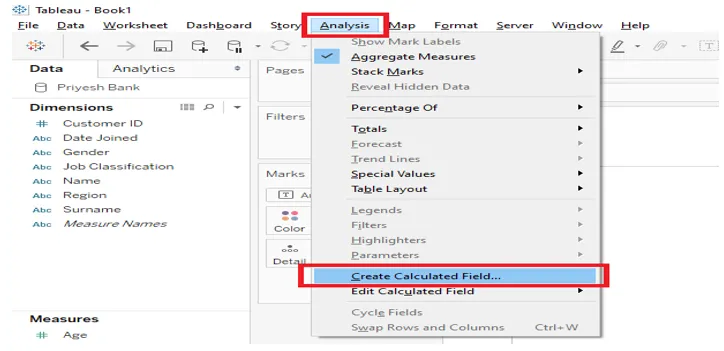
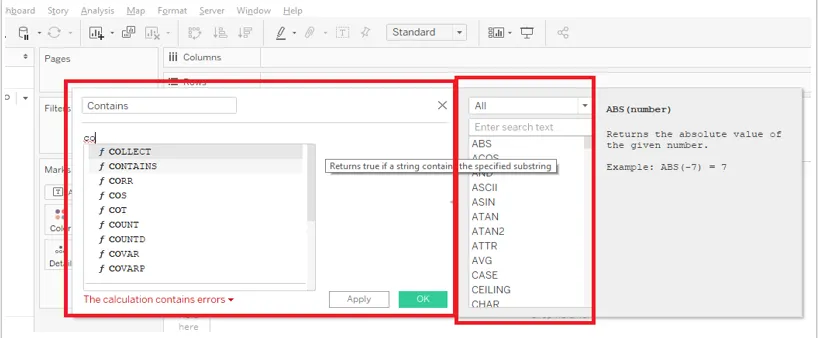
Strängfunktioner
Strängfunktioner tillåter oss att manipulera strängdata enligt våra krav. Till exempel kan vi använda strängfunktionen för att hämta de anställdas efternamn eller förnamn från kolumnen medarbetarnamn från medarbetartabellen och lägga den i det nya fältet eller kolumnen. Vi kan också använda den här funktionen för att sammanfoga stads- och landdetaljer och fylla den i en enda kolumn etc.
Lista över populära strängfunktioner i Tableau är följande:
| MAX | MITTEN | ASCII | RTRIM | ÖVRE |
| MIN | VÄNSTER | RÖDING | LTRIM | LÄGRE |
| BÖRJAR MED | RÄTT | HITTA | TRIMMA | PLATS |
| SLUTAR MED | BYTA UT | INNEHÅLLER | LEN | DELA |
1 VÄNSTER
Det returnerar vänster mest substring i strängen.
Syntax: LEFT (sträng, nummer)
Exempel : Vänster (“MR. Ghoradkar”, 2) = “MR”. ”2” representerar längden på delsträngen.
I skärmbilden nedan kan vi se när beräkningsfältet "VÄNSTER Fn" släpptes och tappades i arket fick vi resultatet som MRS endast som få skrivit '3' i vår funktion.
HÖGER är mycket lik VÄNSTER till höger, det returnerar den högsta substringsträngen i strängen.
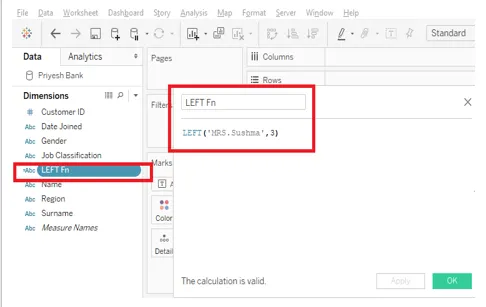
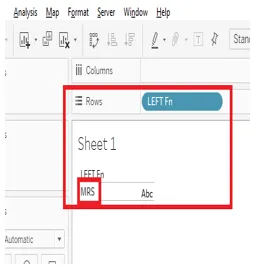
2) MID
Mitt liknar också funktionen VÄNSTER och höger. MID returnerar substring från en specificerad indexposition till den angivna längden.
Syntax: MID (sträng, nummer, nummer)
Exempel : MID ("paraply", 2, 4). Resultat: “brel ”
Obs: Indexet i en sträng börjar från “0” .
3) ASCII
Den returnerar ASCII-koden för strängets första tecken.
Syntax: ASCII (sträng)
Exempel: ASCII (“A”). Resultat: 65
Obs: Se till att du väljer “Attribut” genom att högerklicka på det beräknade fältet för att få önskat resultat. Som visas på bilden nedan.
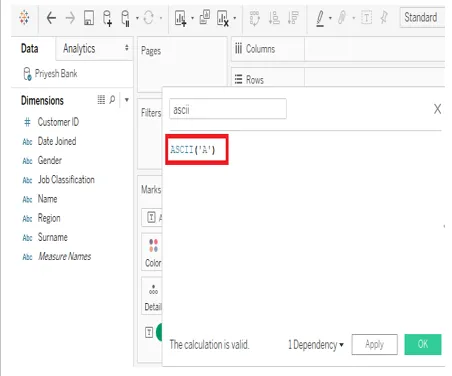
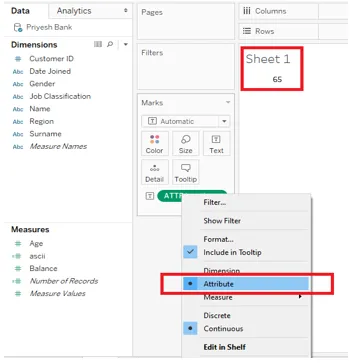
4) CHAR
Det är precis motsatsen till ASCII; Det returnerar det tecken som kodas av ASCII-kodnumret.
Syntax: CHAR (nummer)
Exempel: CHAR (65) = 'A'.
5) INNEHÅLLER
Returnerar 'SANT' om den givna strängen innehåller en specificerad substring.
Syntax: CONTAINS (string, substring).
Exempel: CONTAINS ("Maharashtra", "utslag"). = “SANT”.
Använd fall: Du kan sätta en dimension på plats 'Maharashtra' och visualisera data. Om du till exempel har en dimension med namnet "NAME" som innehåller namnet på alla kunder i din bank och om du vill få kund-ID för alla anställda vars namn innehåller "som" i deras namn kan du använda nedanstående fråga i din textredigerare. Du måste också använda ett filter så att du får kund-ID med resultatet som "Sant".
Innehåller ((namn) ”, som”). Resultatet visas på bilden nedan.
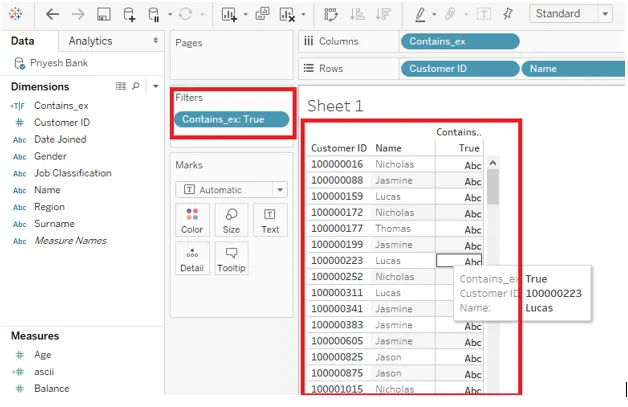
6) ENDSWITH
Returnerar sant om den givna strängen slutar med givet substring
Syntax: ENDSWITH (sträng, substring).
Exempel: ENDSWITH ("DONKEY", "KEY") = Sant.
STARTSWITH är mycket lik ENDSWITH, det returnerar true om strängen börjar med den givna substrängen.
7) HITTA
Returnera indexpositionen för understrängen i strängen.
Syntax: FIND (sträng, substring, (start)). Vi måste ange startpunkten för att söka i strängen i den tredje parametern.
Exempel: HITTA ("maximalt", "m", 2). = 5.
8) LEN
Returnerar längden på strängen.
Syntax: LEN (sträng).
Exempel: LEN (“Helikopter”) = 10.
9) ÖVRE
Returnera strängen, med alla tecken med stora versaler.
Syntax: UPPER (sträng).
Exempel: UPPER (“BlackHat”) = “BLACKHAT”.
LOWER är mycket lik UPPER, det returnerar en sträng med alla tecken med små bokstäver.
10) MAX
Returnerar maximalt a och b.
Syntax: MAX (a, b).
Exempel: MAX ("Tiger", "Cat") = "Tiger".
MIN är väldigt lik MAX, det returnerar minimum a och b.
11) TRIM
Returnerar strängen utan ledande och efterföljande mellanslag.
Syntax: TRIM (sträng).
Exempel: TRIM ("grönsaker") = "grönsaker".
LTRIM och RTRIM är väldigt lika med TRIM, den returnerar strängen med ledande utrymmen bort och det returnerar strängen med efterföljande utrymmen.
12) SPLIT
Returnerar en substring från ingången med en avgränsare för att dela den.
Syntax: SPLIT (sträng, avgränsare, token).
Exempel: SPLIT ('abc-d', '-', 2) = 'b'
Obs: Här är siffran position för substring efter att ha uteslutit avgränsare. Vi kan också använda -2 eller -3 etc. för att få resultatet från slutet av strängen.
Antalfunktioner
Talfunktioner gör att vi kan utföra beräkningen på data. Det kan endast användas med mått, dvs. fält som innehåller numeriska värden. Talfunktioner kan hjälpa oss att beräkna kvadrat, kvadratrot, effekt, exponentiell etc. för numeriska data. Om vi till exempel har en databas med banker där vi vill avrunda saldot för alla våra kunder kan vi använda ROUND-funktionen. Lista över populära nummerfunktioner i Tableau är följande:
| magmuskler | SYND | SOM I | FYRKANT | RUNDA |
| MAX | COS | ACOS | SQRT | DIV |
| MIN | SOLBRÄNNA | EN BRÄNNA | EXP | HEXBIN |
| celing | SPJÄLSÄNG | GRADER | LOGGA | KRAFT |
| GOLV | PI | RADIANS | LN | TECKEN |
1) ABS
Returnerar det absoluta värdet för det givna numret.
Syntax: ABS (nummer).
Exempel: ABS ((10, 75)). = 11
2) MAX
Returnerar maximalt av de två argumenten av samma typ.
Syntax: MAX (antal, antal).
Exempel: Om intäkter och kostnad är de två måtten kommer maxfunktionen att återvända maximalt mellan dem. MAX ("Intäkter", "Expense"). Ett annat exempel på bilden nedan.

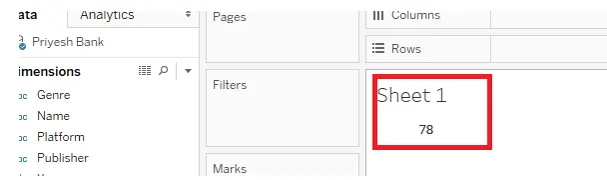
MIN är mycket lik MAX; det returnerar minsta av de två argumenten av samma typ.
3) KLIPPNING
Rundar ett nummer till närmaste heltal med lika eller större värde.
Syntax: CEILING (nummer).
Exempel: CEILING (4.2654) = 5.
4) GOLV
FLOOR är mycket lik CEILING, avrundar ett nummer till närmaste heltal med lika eller mindre värde.
Exempel: FLOOR (4.2654) = 4.
5) RUND
Rundar numret till det specifika antalet siffror.
Syntax: ROUND (antal, (decimal)).
Exempel: ROUND (6.66667, (2)) = 6.67.
6) SIN
Returnerar sinus för en vinkel. Ange vinkeln i radian.
Exempel: SIN (PI () / 4) = 0, 707106.
COS, TAN och COT liknar mycket SIN. Returnerar kosinus, tangent respektive cotangent för en vinkel.
7) PI
Returnerar den numeriska konstanten PI: 3.14159.
Syntax: PI ().
8) GRAD
Konverterar det givna antalet från radianer till grader.
Syntax: DEGREE (nummer).
Exempel: DEGREE (PI () / 4) = 45.
RADIANS är mycket lik DEGREE. Konverterar det givna antalet från grad till radianer.
9) KVARTAL
Returnerar kvadratet med ett nummer.
Syntax: SQUARE (nummer).
Exempel: SQUARE (5) = 25.
SQRT liknar SQUARE. Det returnerar kvadratroten till ett nummer.
10) EXP
Återgår till höjt till det givna talets kraft.
Syntax: EXP (nummer).
Exempel: EXP (- (tillväxtfrekvens) * (tid))
11) KRAFT
Lyfter numret till den angivna effekten.
Syntax: POWER (antal, effekt).
Exempel: POWER (4, 2) = 4 2 = 16.
12) DIV
Returnerar heltalets del av en kvotient, där heltalet är dividerat med heltal2.
Syntax: DIV (heltal1, heltal2).
Exempel: DIV (22, 2) = 10.
Datumfunktioner
Datumfunktioner tillåter oss att manipulera data relaterade till tid, år, datum och dagar. Det kan vara praktiskt att konvertera dagar i timmarna eller att generera datumet "Senast ändrat" under datavisualisering. Lista över populära datumfunktioner i Tableau är följande:
| I DAG | MIN | MAX | NU |
| ÅR | MAKEDATE | DateDiff | DATETRUNC |
| DAG | GÖR TID | DATEPART | DATENAME |
| MÅNAD | MAKEDATETIME | DateAdd | IsDate |
1) I DAG
Returnerar det aktuella datumet.
Syntax: I DAG ().
Exempel: I DAG () = 2019-09-26.
2) DAG
Returnerar dagen för det givna datumet som ett heltal.
Syntax: DAG (datum).
Exempel: DAG (# 2019-09-26 #) = 26.
MÅNAD och ÅR liknar mycket DAG. Den returnerar månaden och året för det givna datumet som ett heltal.
3) NU
Returnerar aktuellt datum och tid.
Syntax: NU ().
Exempel: NU () = 2019-09-26 07:26:21 PM.
4) DATEDIFF
Returnerar skillnaden mellan datum1 och datum2.
Syntax: DATEDIFF (date_part, date1, date2, (start_of_week))
Exempel: DATEDIFF ('vecka', # 2019-09-22 #, # 2019-09-25 #, 'måndag') = 2.
5) ISDATE
Returnerar sant om den givna strängen är ett giltigt datum.
Syntax: ISDATE (sträng).
Exempel: ISDATE (“maj 24, 2019”) = Sant.
Skriv konverteringsfunktioner
Typ av konverteringsfunktioner tillåter oss att ändra datatypen för källdatan och konvertera den från en typ till en annan. Med hjälp av dessa funktioner kan vi konvertera datum till strängar och vice versa, vi kan också konvertera siffror till strängar och strängar till siffror för att förhindra eller aktivera aggregering av Tableau. Lista över populära typkonverteringsfunktioner i Tableau är följande:
| DATUM | FLYTA |
| DATUM TID | INT |
| DATEPARSE | STR |
1) DATUM
Returnerar ett datum med ett nummer, sträng eller datum.
Syntax: DATE (uttryck).
Exempel: DATE ("24 maj 2019") = # 24 maj 2019 #.
2) FLOAT
Visar sitt argument som ett flytande punktnummer.
Syntax: FLOAT (uttryck).
Exempel: FLOAT (3) = 3.000.
3) INT
Visar sitt argument som ett heltal.
Syntax: INT (uttryck).
Exempel: INT (8.0 / 3.0) = 2.
4) STR
Visar sitt argument som en sträng.
Syntax: STR (uttryck).
Exempel: STR ((Rank)). I det här exemplet kan du kasta alla numeriska värden i rangmåttet i en sträng. När du gör detta kommer det beräknade fältet att visas i dimension i stället för mått.
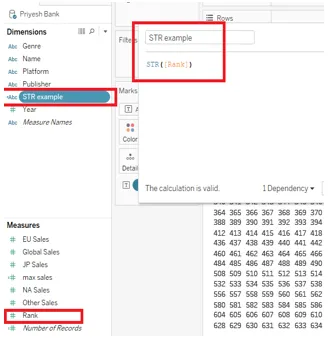
Aggregerad funktion
Aggregatfunktion tillåter oss att sammanfatta data genom att utföra olika operationer som SUM, COUNT, PERCENTILE, AVG, etc. Det hjälper oss också att tillämpa aggregerade funktioner mellan regioner, länder etc. Vi kan till exempel beräkna medelvärdet, summan osv av vissa fält som försäljning, vinst, saldo etc. i ett land eller stat.
| ATTR | MAX | COVAR | PERCENTIL |
| AVG | SUMMA | COVRAP | STDEV |
| SAMLA | Nedräkning | MAX | STDEVP |
| CORR | LEN | MEDIAN | SUMMA |
| RÄKNA | VÄNSTER | MIN | VAR |
1) AVG
Returnerar medelvärdet av allt värde i uttrycket.
Syntax: AVG (uttryck).
Exempel: AVG (balans). Som visas på bilden nedan där genomsnittsbalansen över regionen tas.
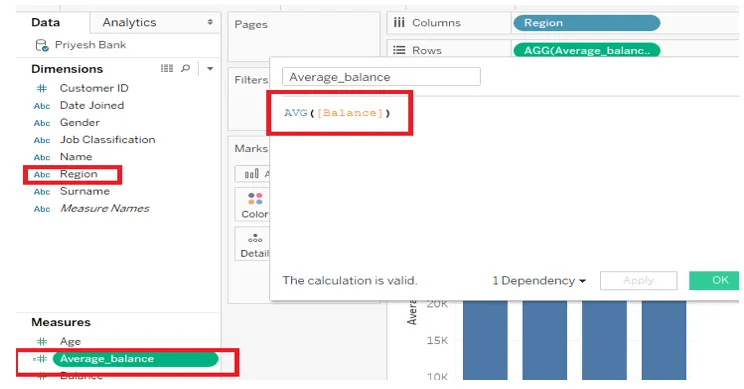
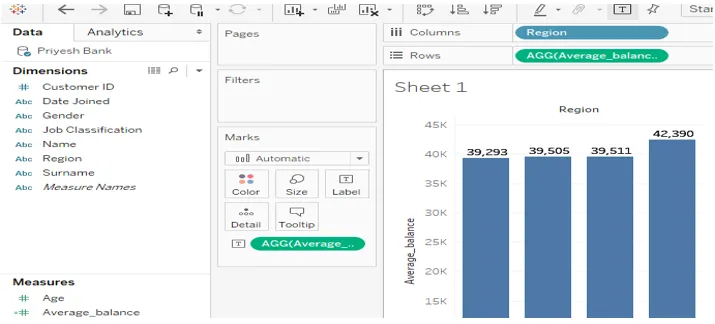
2) COUNT
Returnerar antalet objekt i en grupp.
Syntax: COUNT (uttryck).
3) MAX
Returnerar det maximala uttrycket i alla poster.
Syntax: MAX (uttryck).
MIN är mycket lik MAX, Returnerar minsta uttryck i alla poster.
4) SUM
Returnerar summan av allt värde på uttrycket.
Syntax: SUM (uttryck).
Logiska funktioner
Logiska funktioner tillåter oss att fatta beslut baserade på booleska logik, dvs sant eller falskt.
| OM | OCH | MAX |
| IFNULL | FALL | MIN |
| IIF | ANNAN | INTE |
| IsDate | ElseIf | ELLER |
| ÄR INGET | SLUTET | SEDAN |
1) IF
Testar ett uttryck som returnerar värde för ett sant.
Syntax: IF THEN (ELSEIF THEN…) (ELSE) END.
Exempel: IF (vinst)> 0 SÅ "lönsam" ELSE-förlust "END".
2) IFNULL
Återvänd om det inte är noll, annars returnera.
Syntax: IFNULL (expr1, expr2).
Exempel: IFNULL ((försäljning), 0).
3) IFF
Kontroller skick; returnerar första värdet om SANT, andra om FALSE och tredje om okänt.
Syntax: IFF (test, sedan, annat (okänt)).
Exempel: IFF ((vinst)> 0, "vinst", "förlust").
4) ISNULL
Returnerar sant om uttrycket är noll.
Syntax: ISNULL (uttryck).
Exempel: ISNULL (89). = Falskt.
5) INTE
Utför logisk negation på ett uttryck.
Syntax: OM INTE ÄN SLUT.
Exempel: OM INTE (förlust) <0, SÅ ”slutligt”.
6) OCH
Utför en logisk "och" på två uttryck.
Syntax: IF AND THEN END.
Exempel: IF (ATTR ((marknad)) = "Afrika" OCH SUM ((försäljning))> (Emerging Threshold) DAN "Well Performing"),
7) ELSE
Testar en serie uttryck som returnerar värdet för en sann.
Syntax: OM DÅ ÄR ÖVRIGT SLUT.
Exempel: IF (vinst)> 0 DÅ "lönsam" ELSE "förlust" END.
Slutsats
Tableau har tillhandahållit olika funktioner för att manipulera data enligt våra krav, dessa funktioner hjälper oss att utföra nödvändiga beräkningar, fatta vissa beslut, ändra datatypen, kombinera olika kolumner etc.
Tableau-funktioner spelar en viktig roll i datavisualisering och kan hjälpa oss att förbättra utseendet och känslan av data och hjälper oss också att skapa instrumentpanelerna effektivt.
Rekommenderade artiklar
Detta är en guide till Tableau-funktioner. Här diskuterar vi alla Tableau-funktioner inbyggda i Tableau Software. Du kan också titta på följande artiklar för att lära dig mer -
- Filter i Tableau
- Tableau Architecture
- Vad är Tableau?
- Är Tableau gratis